
MDF (Media Disc Image File) - Disk bilde filformat. Med andre ord, dette er en virtuell disk som inneholder noen filer. Ofte lagres dataspillene i dette skjemaet. Det er logisk å anta at den virtuelle stasjonen vil bidra til å lese informasjonen fra den virtuelle disken. For å implementere denne prosedyren kan du bruke en av de spesielle programmene.
Programmer for å vise innholdet i MDF-bildet
Funksjonen til bilder med MDF-utvidelsen er at den tilknyttede filen i MDS-format ofte kreves. Den siste veier mye mindre og inneholder informasjon om selve bildet.Les mer: Slik åpner du MDS-filen
Metode 1: Alkohol 120%
Filer som har en utvidelse MDF og MDS er oftest opprettet via alkohol 120%. Og dette betyr at for deres åpning vil dette programmet passe best. Alkohol 120%, om enn et betalt verktøy, men lar deg løse mange oppgaver knyttet til opptakskiver og lage bilder. I alle fall vil en prøveversjon være egnet for engangs bruk.
- Gå til "Fil" -menyen og klikk Åpne (Ctrl + O).
- Et dirigentvindu vises, der du må finne mappen der bildet er lagret, og åpne MDS-filen.
- Den valgte filen vil bli sett i arbeidsområdet i programmet. Det vil bare bli igjen for å åpne kontekstmenyen og klikk på "Montering på enheten".
- I alle fall, etter en stund (avhengig av størrelsen på bildet), vises et vindu med forslaget til å starte eller vise diskinnholdet.
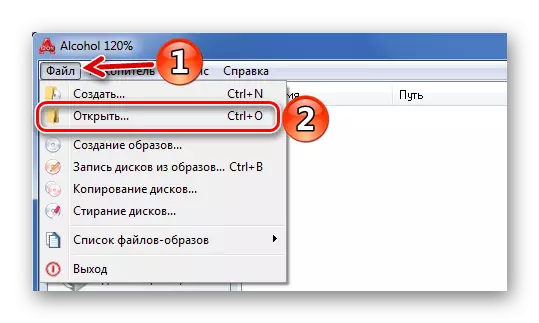
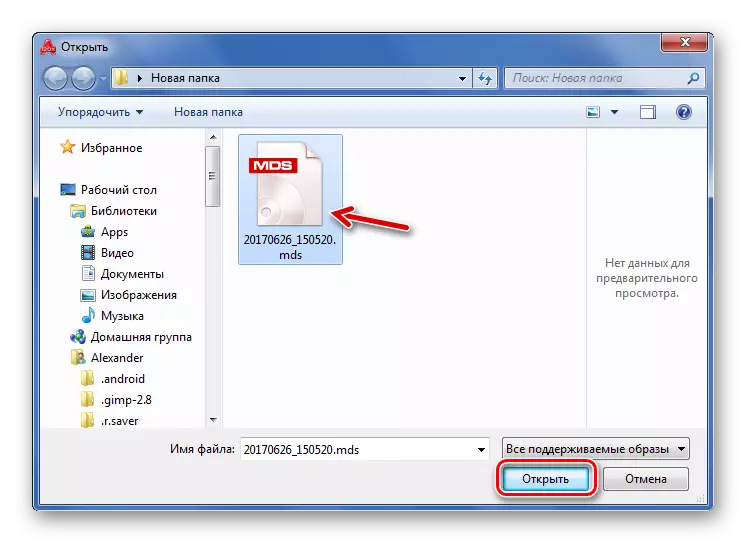
Ikke vær oppmerksom på at MDF ikke engang vises i dette vinduet. Start MDS vil etter hvert resultere i åpningen av innholdet i bildet.
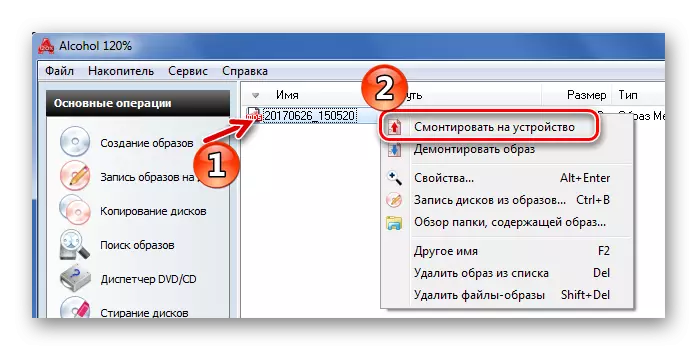
Og du kan bare klikke på denne filen to ganger.
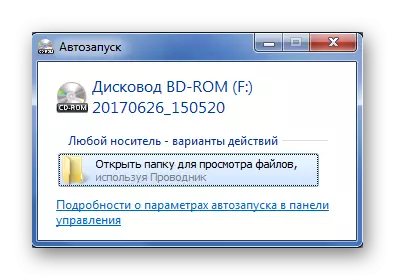
Metode 2: Daemon Tools Lite
Et godt alternativ til det forrige alternativet vil være Daemon Tools Lite. Dette programmet og ser mer pen ut, og åpner MDF gjennom det raskere. True, uten lisens, vil alle funksjonene til Daemon Tools ikke være tilgjengelige, men det gjelder ikke muligheten til å se bildet.
- Åpne fanen Bilder og klikk på "+".
- Gå til mappen med MDF, markere den og klikk "Åpne".
- Nå er det nok å klikke på betegnelsen på disken to ganger for å tjene autorun, som i alkohol. Eller du kan markere dette bildet og klikke på "Mount".
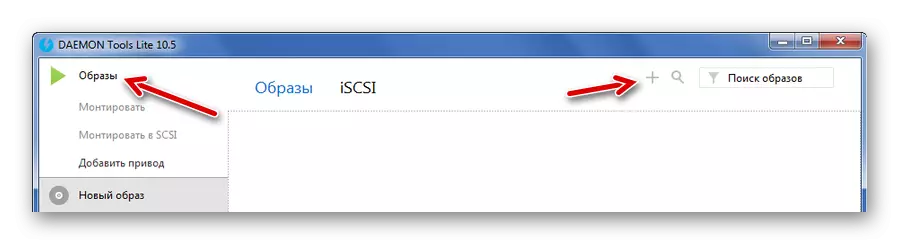
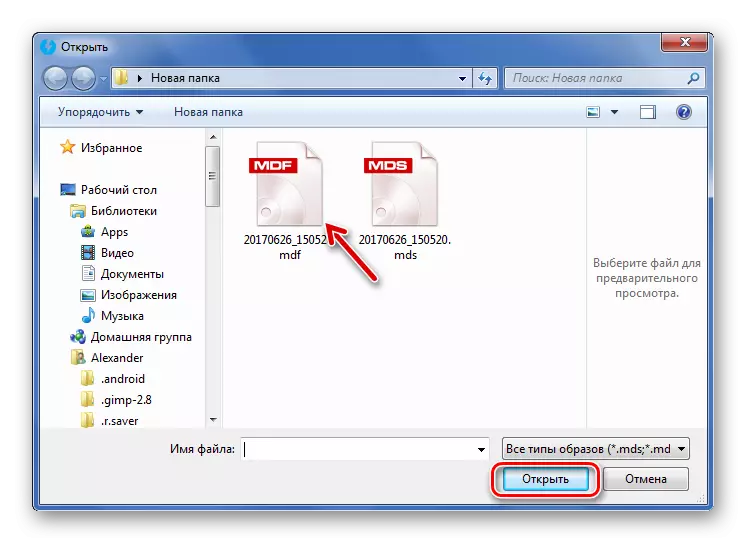
Eller bare overfør det ønskede bildet til programvinduet.
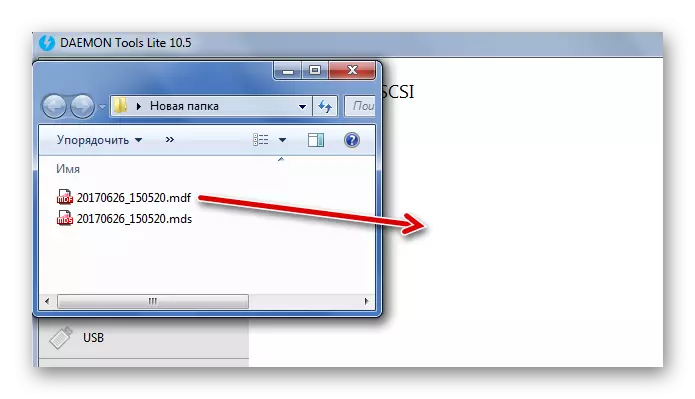
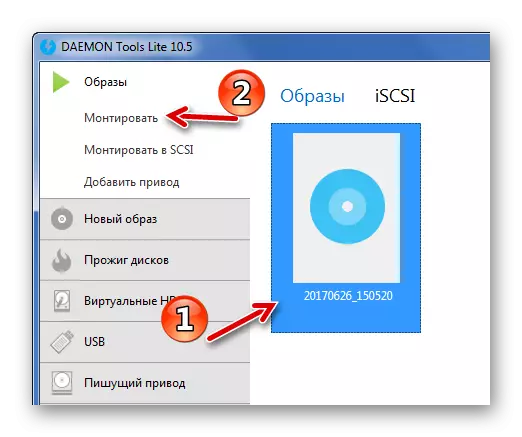
Det samme resultatet vil være hvis du åpner MDF-filen gjennom "Hurtigmontering".

Metode 3: Ultraiso
Ultraiso er perfekt egnet for rask visning av innholdet i diskbildet. Dens fordel er at alle filene som er inkludert i MDF, vises umiddelbart i programvinduet. Men for ytterligere bruk av dem må det gjøre ekstraksjon.
- I fanen Fil, bruk det åpne elementet (CTRL + O).
- Åpne MDF-filen gjennom lederen.
- Etter en stund vises alle bildefiler i Ultraiso. Du kan åpne dem med et dobbeltklikk.

Og du kan bare trykke på et spesielt ikon på panelet.

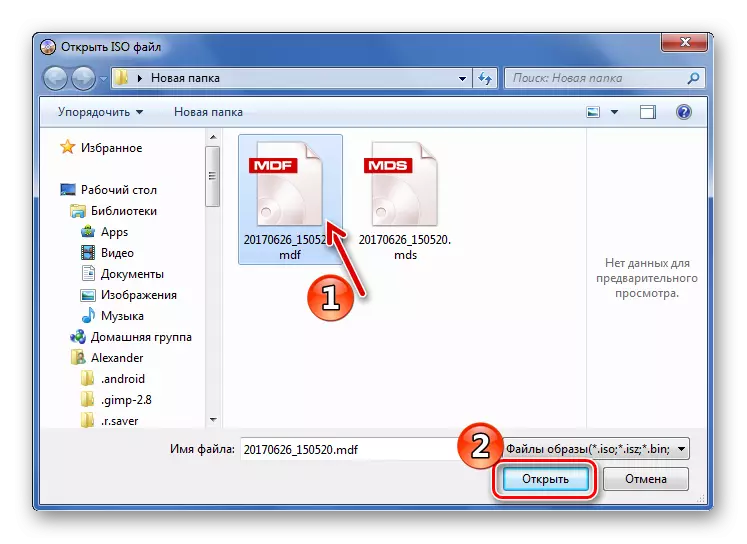
Metode 4: Poweriso
Det siste alternativet for å åpne MDF er Poweriso. Den har nesten det samme arbeidsprinsippet, så vel som Ultraiso, bare et grensesnitt i dette tilfellet er mer vennlig.
- Ring "Åpne" -vinduet via filen "-filen" (Ctrl + O).
- Naviger til plasseringen av bildet og åpne det.
- Som i forrige tilfelle vises alt innhold i programvinduet, og du kan åpne disse filene med dobbeltklikk. For å raskt trekke ut på betjeningspanelet er det en spesiell knapp.

Eller bruk riktig knapp.


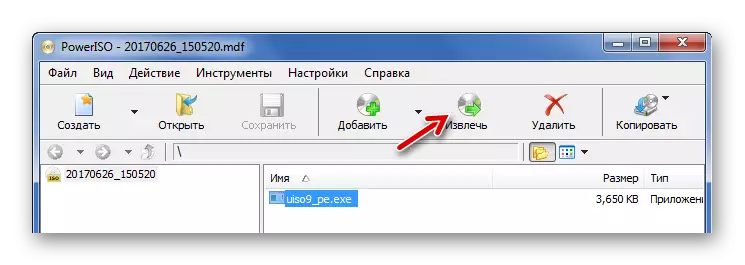
Så, MDF-filer er diskbilder. Alkohol 120% og Daemon Tools Lite er perfekte for å jobbe med denne kategorien av filer og Daemon Tools Lite, som umiddelbart tillater deg å se innholdet i bildet gjennom Autorun. Men Ultraiso og Poweriso utfører listen over filer i sine vinduer med den påfølgende muligheten for å utvinne.
